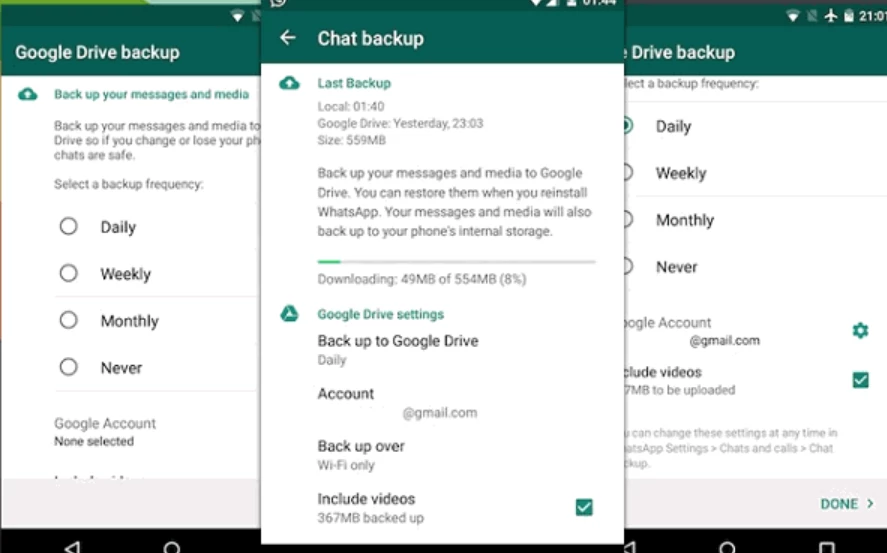Cara Mudah Mengembalikan Chat WhatsApp yang Terihapus – Jari-jari kita “meluncur” saat bermain HP adalah sesuatu yang kita semua alami secara umum. Namun, ketika chat WhatsApp (WA) penting secara tidak sengaja terhapus itu akan menjadi masalah besar.
Ada berbagai alasan mengapa chat WhatsApp mungkin perlu dihapus. Pertama dan terpenting, kalian secara tidak sengaja memilih “Hapus semua obrolan” atau “Hapus untuk saya”. Bisa juga terjadi akibat kerusakan pada ponsel kalian, reset yang tidak disengaja, atau saat kalian beralih ke model smartphone yang berbeda.
Namun tidak perlu khawatir karena Mediapost memiliki beberapa saran tentang cara Mengembalikan Chat WhatsApp yang terhapus. Yuk, simak selengkapnya di bawah ini!
Daftar Isi
Cara Mengembalikan Chat WhatsApp yang Terhapus
1. Kalian memerlukan file cadangan jika ingin memulihkan chat yang dihapus.
Metode paling mudah untuk Mengembalikan Chat WhatsApp yang dihapus adalah dengan menggunakan file cadangan. Aplikasi ini memberikan banyak pengaturan pencadangan, termasuk pencadangan harian, pencadangan mingguan, pencadangan bulanan, dan tidak ada pencadangan sama sekali.
Lokasi backup juga berbeda. WhatsApp, di sisi lain, biasanya menyimpan file ke Google Drive di ponsel Android. Untuk iPhone, kalian dapat mencadangkannya ke iCloud. Lihatlah opsi cadangan kalian sekarang, ya? Pilih Pengaturan > Obrolan > Cadangan obrolan dari menu tarik-turun.
Jika komunikasi yang dihapus muncul pada periode pencadangan terakhir, kemungkinan kalian akan dapat memulihkannya dengan cepat. Tidak perlu khawatir, jika tidak disertakan atau tidak melakukan backup sama sekali, ada opsi lain yang tercantum di poin keempat. Perhatikan apa yang berikut ini!
2. Menggunakan Google Drive untuk pulihkan sesi chat.
Jika kalian memiliki ponsel cerdas Android, kalian dapat menggunakan pendekatan ini untuk membuka kunci ponsel kalian. Ya, kalian telah melakukan pencadangan sebelumnya, seperti yang kalian katakan di catatan kalian. Lakukan tindakan yang diuraikan di bawah ini:
- Hapus WhatsApp dari perangkat yang kalian gunakan sekarang;
- Unduh ulang aplikasi dari Google Play Store.
- Masuk seperti biasa dan periksa nomor telepon;
- Setelah itu, kalian akan menerima pemberitahuan dari Google Drive dengan opsi “Pulihkan” atau “Pulihkan”.
- Konfirmasikan perintah dengan menekan tombol Berikutnya.
- WhatsApp akan memulihkan semua percakapan yang terdapat dalam file cadangan, termasuk chat yang telah kalian hapus sendiri.
3. Menggunakan iCloud
Jika cara sebelumnya ditujukan untuk pengguna smartphone Android, cara selanjutnya ditujukan bagi kalian yang memiliki iPhone atau perangkat berbasis iOS lainnya. Itu tidak jauh berbeda; cukup ikuti prosedur ini untuk mengambil percakapan obrolan yang dihapus:
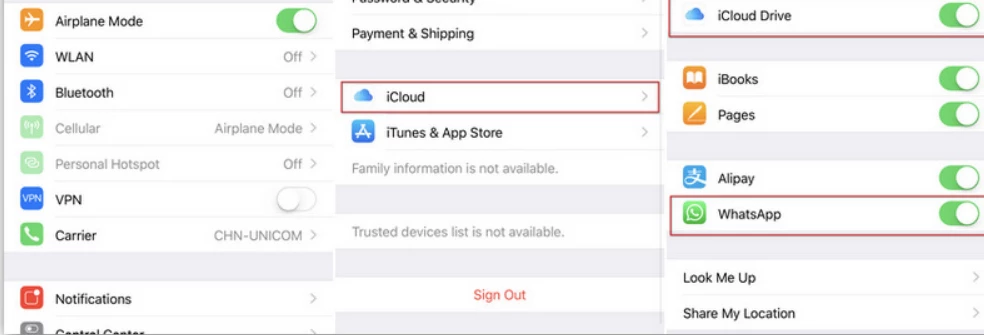
- Pertama WhatsApp harus di-uninstall.
- Instal ulang, buka, dan masuk seperti biasa;
- Kemudian, ketika obrolan “Pulihkan” atau “Pulihkan” muncul, klik Berikutnya; setelah itu klik Next lagi.
- WhatsApp akan mengambil data cadangan yang sebelumnya disimpan di iCloud; dan
- Tunggu beberapa saat. Setelah itu, semua obrolan akan dikembalikan ke keadaan saat file cadangan dibuat.
4. Cara lain untuk Mengembalikan Chat WhatsApp yang terhapus
Kalian mungkin belum membuat cadangan, atau mungkin obrolan yang dihapus tidak lagi disertakan dalam file. Untungnya, ada satu opsi terakhir yang mungkin menjadi harapan terbaik kalian untuk mengembalikan percakapan WhatsApp kalian.
Menurut Mega Interesting, aplikasi secara default selalu membuat salinan obrolan di penyimpanan ponsel lokal kita, yang nantinya dapat kita akses jika diperlukan. File dibuat setiap hari pukul 02.00 dan hanya disimpan selama seminggu, setelah itu dihapus. Oleh karena itu kalian memiliki tujuh hari untuk mengembalikannya.
Sekadar informasi, sayangnya, strategi ini tidak berfungsi di iPhone. Berikut adalah langkah-langkah yang direkomendasikan untuk kalian coba:
- Buka File Manager di ponsel cerdas kalian dan buka folder WhatsAppp > Database untuk memulai;
- Pilih folder “msgstore.db.crypt12” dan ganti namanya menjadi “msgstore BACKUP.db.crypt12.” Ini akan membuat cadangan dari database penyimpanan pesan asli. Folder tersebut berisi cadangan terbaru yang dibuat oleh WhatsApp; di dalam folder itu, ada banyak file cadangan dengan nama ” “store-(tahun)-(bulan)-sgstore- (tanggal). 1.db.crypt12”.
- Tentukan yang terbaru, dan ganti namanya menjadi sesuatu seperti “msgstore.db.crypt12.”
- Buka Google Drive dan hapus file cadangan untuk WhatsApp yang telah disimpan di sana. Dengan cara inilah aplikasi dipaksa untuk mengembalikan cadangan ke penyimpanan lokal.
- WhatsApp harus dihapus dan kemudian diinstal ulang. Setiap kali perintah untuk “Pulihkan” atau “Restore” percakapan terjadi, aplikasi akan mulai mengambil file dari ponsel cerdas kalian
- Cukup klik Berikutnya atau Pulihkan, dan obrolan yang sebelumnya dihapus akan dipulihkan.
5. Backup sangat penting
Itu saja untuk Mengembalikan Chat WhatsApp yang dihapus. Dari penjelasan ini kalian dapat mengetahui bahwa backup sangat penting, terutama di saat darurat seperti ini.
Pencadangan harus dilakukan setidaknya sekali setiap minggu, sesuai dengan rekomendasi kami. Alhasil, kesulitan-kesulitan yang disebutkan di atas dapat diatasi dengan cepat dan mudah, tanpa harus melalui prosedur yang rumit seperti yang dijelaskan pada paragraf keempat.
 MediaPost Media Tips, Tutorial dan Informasi
MediaPost Media Tips, Tutorial dan Informasi